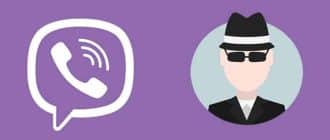Android emülatörü BlueStacks ile etkileşime girerken, kullanıcılar bazı sorunlarla karşılaşabilirler. Sosyal medyadaki belirli bir sayfanın açılmaması veya belki de bazı uygulamaların başlatılmaması gibi. BlueStacks’te proxy ayarı, İnternet bağlantısını optimize ederek bu sorunu çözmenizi sağlar.
Proxy nedir
Proxy sunucusu, kullanıcı ve sunucu arasında aracı görevi gören bir sunucu uygulamasıdır. İstemci, isteğini değerlendiren ve sunucuya yönlendiren proxy sunucusuna isteklerini yönlendirir. Bu, cihazlar arasında, örneğin bir kişi İnternet’te bir sayfa açmaya veya bir dosyayı indirmeye çalıştığında bilgi alışverişinin nasıl gerçekleştiğidir.
Bir Windows bilgisayardaki DNS sunucusu adresi ile emülatör sunucusu arasında bir tutarsızlık varsa, kullanıcı İnternet’e BlueStacks’ten erişemez. Sorun, proxy’yi değiştirerek çözülebilir.
BlueStacks için proxy nereden alınır
Genellikle proxy’ler bilgisayarda zaten yüklüdür. Gerekirse kullanıcı alternatif bir DNS sunucusu bulabilir. Örneğin, Google’dan. Bunlar kamu malıdır. Ancak İnternet erişimiyle ilgili sorunlar yalnızca BlueStacks’ten kaynaklanıyorsa, alternatif bir adres kullanmaya gerek yoktur. Emülatör ile uyumluluğu yapılandırmanız yeterlidir.
Adım adım kurulum
BlueStacks Proxy’yi kurmak birkaç adımda yapılır. Tüm adımları tamamladıktan sonra, değişikliklerin etkili olması için kullanıcının bilgisayarı yeniden başlatması yeterlidir.
ProxyCap Kullanma
BlueStacks’te proxy kurmanın en kolay yolu ProxyCap uygulamasıdır. Yazılımı indirip yükledikten sonra aşağıdakileri yapmanız gerekir:
- ProxyCap’i başlatın.
- Proxy ekle düğmesini tıklayın.
- Bağlantı türünü seçin ve “Şimdi Kontrol Et” in yanındaki onay kutusunu işaretleyin.
- “Bağlantı Noktası” satırına 1024 ve “Ana Bilgisayar Adı” na DNS sunucusunun adresini yazın (komut satırından “ipconfig” sorgusunu girerek öğrenebilirsiniz).
- Bağlantıyı kontrol etmek için onay işareti düğmesine basın.
- “Kurallar” bölümüne gidin ve ardından “Yeni Kural Sihirbazı” düğmesini tıklatın.
- “Belirt” i seçin ve “Ekle” yi tıklayın.
- Ardından, HD-Network.exe bulmanız ve çalıştırmanız gerekir.
- Başlattıktan sonra, açılan pencerede “İleri” yi tıklayın ve her iki öğeyi de önceden kontrol edin.
- Şimdi ayarları kaydetmeniz gerekiyor.
Http proxy’sini değiştirmek, BlueStacks kullanarak İnternet erişimi gerektiren uygulamaları başlatırken bir hatanın görünmemesine neden olur.
Üçüncü taraf yazılım olmadan
Ne yazık ki, herhangi bir ek yazılım olmadan proxy’yi değiştirmek veya ayarlamak mümkün değildir. BlueStacks’in bunun için yerleşik araçları yoktur. Her durumda ayarları optimize etmek için ProxyCap olan güvenilir üçüncü taraf yazılımı kullanmanız gerekecektir.
Olası zorluklar
Ayarları değiştirdikten sonra bile, sorun yerinde kalabilir. Bu durumda, İnternet bağlantınızın kalitesini kontrol etmeniz gerekir. Siteler bilgisayarın tarayıcısından bile açılmıyorsa, yönlendiricinin düzgün çalıştığından emin olmanız gerekir. Ağ kartı sürücülerini Aygıt Yöneticisi aracılığıyla güncellemeniz de önerilir: ulaşmak için Denetim Masası’nı veya Windows aramasını kullanın.